win10系统如何修改记事本字体 win10快速修改记事本字体的方法
更新时间:2022-12-24 10:59:00作者:mei
电脑中的记事本是用来记录一些日常事情,起到记录的作用,一般win10系统记事本字体都设置好的,有的用户觉得字体太没个性,想要像word一样修改文字字体,但是记事本字体怎么修改?今天来详细介绍快速修改win10系统记事本字体的方法
解决方法如下:
1、在win10系统桌面上,双击打开此电脑。

2、打开任何记事本。例:E:22。
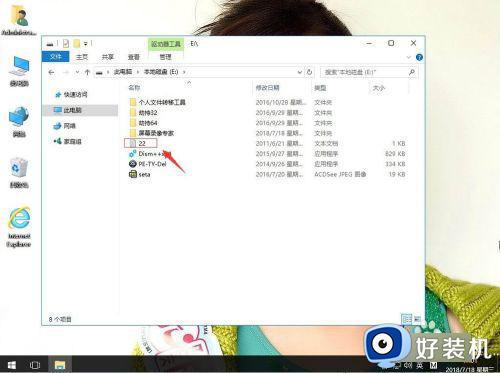
3、单击格式。
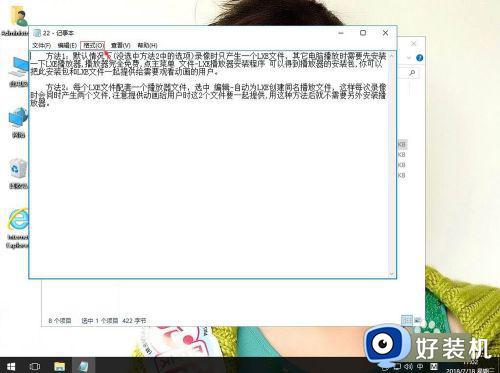
4、单击字体。
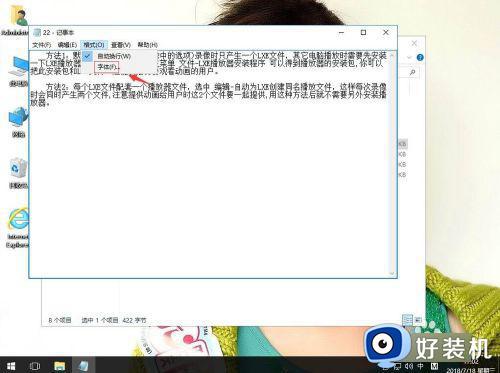
5、选择所需字体,字形,大小。再确定。例:楷体。然后这样就可以了。
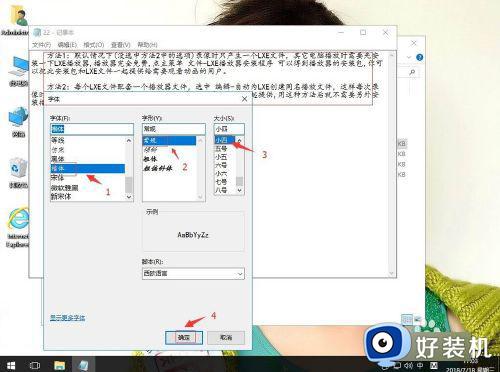
win10记事本是系统自带的一个应用程序,日常工作中会使用,想要修改记事本字体,参考上文设置操作即可。
win10系统如何修改记事本字体 win10快速修改记事本字体的方法相关教程
- Win10右键菜单字体大小怎么改 快速修改win10右键菜单字体大小的方法
- win10记事本怎么改变颜色 win10记事本背景颜色如何修改
- win10修改系统默认字体的方法 win10如何修改系统默认字体
- win10专业版怎样更改系统字体 win10专业版修改字体的方法
- win10更改系统字体大小在哪设置 win10系统如何修改系统字体大小
- Win10记事本文件扩展名更改步骤 Win10如何更改记事本文件的扩展名
- win10修改字体大小的方法 windows10如何调整字体大小
- Win10记事本怎么改后缀 Win10记事本修改拓展名方法
- win10记事本后缀名怎么更换 win10修改记事本后缀名的方法步骤
- win10更改系统默认字体设置方法 win10如何更改系统默认字体
- win10拼音打字没有预选框怎么办 win10微软拼音打字没有选字框修复方法
- win10你的电脑不能投影到其他屏幕怎么回事 win10电脑提示你的电脑不能投影到其他屏幕如何处理
- win10任务栏没反应怎么办 win10任务栏无响应如何修复
- win10频繁断网重启才能连上怎么回事?win10老是断网需重启如何解决
- win10批量卸载字体的步骤 win10如何批量卸载字体
- win10配置在哪里看 win10配置怎么看
win10教程推荐
- 1 win10亮度调节失效怎么办 win10亮度调节没有反应处理方法
- 2 win10屏幕分辨率被锁定了怎么解除 win10电脑屏幕分辨率被锁定解决方法
- 3 win10怎么看电脑配置和型号 电脑windows10在哪里看配置
- 4 win10内存16g可用8g怎么办 win10内存16g显示只有8g可用完美解决方法
- 5 win10的ipv4怎么设置地址 win10如何设置ipv4地址
- 6 苹果电脑双系统win10启动不了怎么办 苹果双系统进不去win10系统处理方法
- 7 win10更换系统盘如何设置 win10电脑怎么更换系统盘
- 8 win10输入法没了语言栏也消失了怎么回事 win10输入法语言栏不见了如何解决
- 9 win10资源管理器卡死无响应怎么办 win10资源管理器未响应死机处理方法
- 10 win10没有自带游戏怎么办 win10系统自带游戏隐藏了的解决办法
